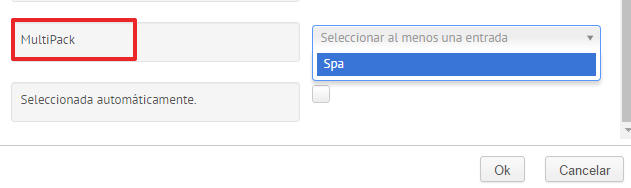Para crear una lista de precios hacer clic en Planificación - Multipacks - Lista de Precios Multipacks - Añadir:
- Código (nombre de la lista de precios)
- Filas opcionales de la lista de precios
Cada lista de precios está compuesta por filas estándar y filas opcionales (que se pueden seleccionar o menos durante la venta de un artículo).
Para crear estas filas, hacer clic en el botón Filas al lado del nombre la lista de precios y luego hacer clic en Añadir
Detalles Principales:
- Código: nombre de la fila
- Crédito: sólo para las listas de precios de los pases
- Duración: validez del multipack (Días, Semanas, Meses, Años, Temporada)
- Precio: precio de venta del multipack
- Filas Opcionales: filas opcionales asociadas con una fila estándar específica
- Orden de visualización: orden de las filas
- Límite reservas: número de clases reservables para las actividades con límite de reservas.
- Archivar: esta fila no aparecerá en el Front-Office
FILAS OPCIONALES:
Es posible crear filas opcionales (por ejemplo para descuentos o servicios adicionales) a través del botón Filas Opcionales

Después de hacer clic en añadir, especificar:
- Nombre
- Precio
- Fijo: el valor será fijo, prescindiendo de la validez seleccionada en la fila estándar de la lista de precios
- Tiempo: el valor dependerá de la validez seleccionada en la fila estándar. El precio indicado tendrá que ser indicativo de la unidad de tiempo individual prevista
- Descuento: se aplicará un descuento al precio final de la fila estándar (el descuento no incluye ulteriores filas opcionales).
- Precio Base: valor/precio de la fila opcional
- Multipack: es posible asociar un multipack con la fila opcional (ver el punto 3 abajo)
- una lista de precios (las filas opcionales seleccionadas aparecerán junto a cada fila estándar de esta lista de precios)
 seleccionar las filas opcionales para la lista de precios y hacer clic en OK.
seleccionar las filas opcionales para la lista de precios y hacer clic en OK.
- una fila específica de la lista de precios (las filas opcionales aparecerán sólo junto a la fila estándar seleccionada)

seleccionar las filas opcionales de la lista despegable y hacer clic en OK

-
un multipack (las filas opcionales aparecerán cada vez que se venda el multipack especificado)
 seleccionar el multipack desde la lista despegable y hacer clic en OK
seleccionar el multipack desde la lista despegable y hacer clic en OK